Որոնք են AMV Files?
AMV կամ Անիմե Music Video շրջանում anime երկրպագուների համար: Սա սովորաբար վերաբերում է մի clip տեսանյութի, որ արդեն խմբագրված է ինչ-որ կոնկրետ anime դրվագը, օրինակ, որ բնօրինակը աուդիո զրկել են, եւ նրանց սիրելի երաժշտությունը տեղադրված: Արդյունքն ակնառու է, հաճախ համագործակցելով բազմաթիվ կրակոցներով տարբեր դրվագներին anime վերնագրի արդյունքում հաճախ հզոր հուզառատ երաժշտական տեսահոլովակներ: Sites նման AnimeMusicVideos.org ունեն բազմաթիվ ուղեցույցներ եւ ֆորում, որոնք կօգնեն ստեղծմանը: Այս հոդվածը ցույց կտա ձեզ, թե ինչպես պետք է կատարել AMV հետ iMovie:
Ինչպես Դարձնել AMV հետ iMovie վրա Mac- ի
iMovie վիդեո խմբագրում ծրագրային ապահովման ծրագիր է վաճառվել է Apple Inc. համար Mac, iPhone, iPad, iPad mini- ի եւ iPod touch- ի: Այն գործընթացները բարձր հստակությամբ տեսանյութը `HD Տեսախցիկներ, նաեւ AVCHD Տեսախցիկներ եւ H.264-սեղմված տեսահոլովակների ից MPEG-4 կամ QuickTime ֆայլեր Movie. Դուք կարող եք կատարել AMV հետ iMovie հեշտությամբ. Ամենից շատ, AnimeMusicVideos.org չի խորհուրդ են տալիս օգտվողներին ընդունելու ներբեռնել նյութական. Դուք ավելի լավ է գնել DVD- ները, որպեսզի համոզվեք, ստանալ կադրերը լավ որակի. Դուք կարող եք սպասել, մինչեւ այն Անիմե դուք պետք է լիցենզավորված է եւ Region1 DVD ազատ է արձակվել, կամ գնալ YesAsia կամ Ամազոն Ճապոնիայի գնել Region2 DVD ուղիղ Ճապոնիայից.

Ամսվա ուղեցույց Դարձնել AMV հետ iMovie վրա Mac- ի
Քայլ 1. Փոխակերպել DVD
Առաջին քայլը պետք է փոխարկել DVD, քանի որ տվյալների վրա DVD- ներ են կոդավորված օգտագործելով Macrovision տեխնոլոգիա, CSS. Այս մեկը, որ մենք պետք է օգտվել մի ծրագիր, որը կոչվում է UniConverter . Դա բոլոր-ի մեկ մուլտիմեդիա Toolkit է փոխարկել վիդեո / DVD. Դուք կարող եք բեռնել այն անվճար է այստեղ. Այն բանից հետո, ներմուծման DVD ֆիլմ ից "Ավելացնել Ֆայլեր», դուք պետք է փոխարկել ֆայլի մեջ QuickTime ֆայլը. Պարզապես ընտրեց QuickTime "MOV» ձեւաչափը, ինչպես նաեւ արտադրանքի ձեւաչափով ֆորմատով ցուցակում:

Քայլ 2. Ներմուծում հոլովակներ
Գնալ դեպի «Պատկեր»> «Ներմուծում» բեռնելու աղբյուրի ֆայլերը iMovie. Դուք կգտնենք վիդեո ֆայլ է ներքեւի մասում ինտերֆեյսի. Ընտրեք հատվածը, որը ցանկանում եք եւ քաշել եւ թողնել, որ ժամանակացույցի:
Քայլ 3. Կիրառելով անցումը
Այն բանից հետո, ավելացնելով Ձեր երգը, դուք պետք է, ապա ավելացնել որոշ էջանիշները (Command + բ) որտեղ հնարավոր անցումային կամ տեսարան շեշտը պետք է տեղի ունենա: Կան երեք տեսակի անցման `բացումներ, closings, եւ Combiners. Է ավելացնել անցումը, բացել է «Անցումային" pane է միջին Գործիքադարակի, եւ քաշել եւ թողնել մի անցում է ամենուր եք ուզում.
Քայլ 4. վերնագրերը ավելացնելով
Դա շատ հեշտ է ավելացնել տեքստ iMovie. Սկսել, սեղմեք փոքրիկ "T" պատկերակը մեջտեղում բացել «տիտղոսը» փեղկը, որի շատ title կաղապարներ են: Պարզապես քաշել եւ թողնել, որ ժամանակացույցի եւ կատարել պարամետրեր, ինչպիսիք են տեւողությամբ: Դուք կարող եք պարզապես սեղմեք "Space" ստեղնը, որպեսզի տեսնեք այդ տիտղոսը ցանկացած պահի:
Քայլ 5. ԱՐՏԱՀԱՆՄԱՆ AMV-ից iMovie
Երբ դուք եք արել, դու պատրաստ է ստանալ այն փոխարկվում է DivX. Պարզապես այցելեք «Share» ցանկի վերեւում: Այստեղից, դուք պետք է տեսնել մի թերթիկ, եւ ընտրել «արտահանման Օգտագործելով QuickTime":
Քայլ 6. Արտահանել DV
Սեղմեք «արտահանում» dropdown մենյու եւ ընտրել »ֆիլմը DV հոսք». Իմ ֆիլմը, որը գրեթե չորս րոպե երկար (որը ներառում է ինտրոյով սկզբին ֆիլմի) կարող է լինել, քանի որ մեծ է, քանի որ 835 ՄԲ: Որ արտահանման գործընթացը տեւել է շուրջ 6 րոպե իմ համակարգչի վրա: Երբ մենք մեր DV ֆայլի արտահանվել, այն պետք է լինի դարձի նկատմամբ: Սա, որտեղ iSkysoft iMedia Converter Դելյուքս համար Mac գալիս է. Գործընթացը շատ պարզ է.
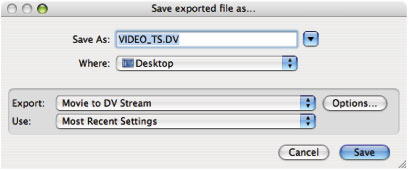
Խորհուրդներ iMovie
Մի բան է, որ ցանկացած ԶԼՄ-ները դուք բեռնել է iMovie կարող է ձեւափոխվել DV (կամ DVCPRO, Digital8, DVCAM ... ինչ անուն ցանկանում եք) ինքնաբերաբար. Դուք կունենաք որեւէ այլ ընտրություն, եւ գնում է աշխատանքի հետ DV ձեւաչափով, մինչեւ տեսահոլովակը արտահանվում: Իսկ եթե դուք չեք սիրում է աշխատել ԴԻՄՈՒՄԻ ֆորմատով (նման ցանկանում է օգտագործել DVCPRO50 փոխարեն), դուք, ամենայն հավանականությամբ, պետք է սովորել, թե ինչպես օգտագործել Վերջնական Cut փոխարեն: Մեկ այլ բան է, եթե դուք օգտագործում եք տարբեր աղբյուրներ կադրեր, դուք ավելի լավ է համոզվեք, որ բոլոր կադրերը ունի նույն անկախ ղեկավարվել հարաբերակցությունը (16: 9, 4: 3, եւ այլն): Եթե այդպես է, երբ արտահանման, ոչինչ կանդրադառնա աղավաղված:




